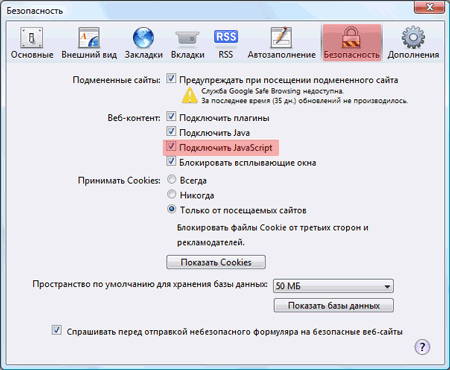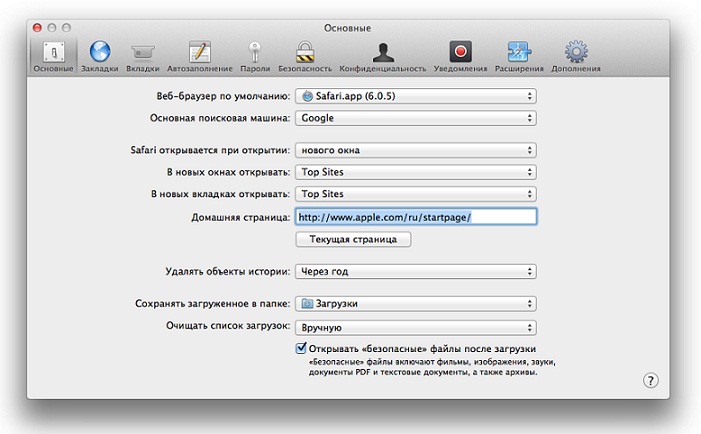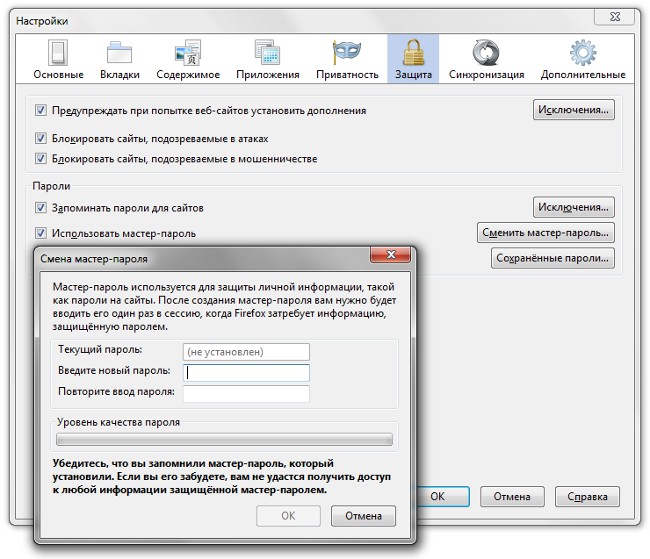Kontrollerer stavemåten i nettleseren din

Litteratur skriftlig elektroniskbrev, meldinger, ulike artikler - dette er en av de viktigste aspektene ved elektronisk korrespondanse. Og selv om overholdelse av grammatiske regler når det kommuniseres på Internett, kan mange virke overflødige, stavekontroll i nettleseren vil bidra til å finne grammatiske feil og rette dem.
Kontrollere stavemåten i nettleseren gjøres ved hjelp av innebygde valideringsmoduler eller spesielle utvidelser - plugin-moduler. Så i moderne versjoner av nettlesere er Firefox og Opera stavekontroll bygget direkte inn i nettleseren. For å sjekke stavemåten i Internet Explorer 7, brukes IE7pro plugin.
Sjekk staving i Firefox
Kontroller stavemåten i Firefox som følger. Siden verifikasjonsmodulen allerede er inkludert i nettleseren,For å jobbe med denne modulen, trenger du bare å installere en språkordbok for teksten du skriver. Som standard kontrollerer nettleseren bare stavemåten for engelsk.
For å installere ordboken for ønsket språk, høyreklikk nettleserens kontekstmeny. Oppmerksomhet vær så snill! Musepekeren må være i tekstfeltet på nettsiden!
I kontekstmenyen som åpnes, velgpost "Kontroller stavemåte" og aktiver den (aktiv stavkontroll er angitt med et kryss). Deretter skal du ringe til kontekstmenyen igjen og velge "Språk" i den åpne listen, underelementet "Legg til en ordliste".
Etter å ha klikket på menyelementet "Legg til en ordbok"brukeren kommer til siden for å installere ordbøker og lokaliseringer for Firefox. På listen over språk velger du den du trenger og installerer den ved hjelp av koblingen "Installer ordbok". I vinduet som åpnes når du klikker på koblingen, bør du klikke på "Legg til i Firefox" -knappen. Deretter følger standardprosedyren for installering av tilleggsprogrammer for Firefox-nettleseren.
Det skal bemerkes at stavekontrollen i Firefox-nettleseren som standard bare utføres for feltlinjer med flere linjer. For at stavekontrollen skal utføres automatisk i nettleseren, også for tekstlinjer med en linje, må du gjøre følgende.
I adressefeltet i et nytt vindu eller en ny nettleserfane, skriv inn "om: config"- Et vindu åpnes for redigering av nettleserinnstillingene. Velg deretter "layout.spellcheckDefault"Og endre verdien til"2". Last inn nettleseren for å bruke innstillingene.
Sjekk stavemåten i Opera-nettleseren
Stavekontrollen i Opera 10-nettleseren er inkludert på en lignende måte. Etter å ha satt musemarkøren i tekstfeltet,Du må høyreklikke på kontekstmenyen og aktivere "Kontroller stavekontroll" -elementet. Velg deretter "Legg til / fjern ordbøker" fra hurtigmenyen.
Etter å ha merket de nødvendige ordbøkene med et kryss, må du laste opp ordbøkene til nettleseren. Etter det gjenstår det å velge standard stavemåte.
Kontrollerer stavemåten i nettleseren Intenet Explorer
I nettleseren Intenet Explorer 7 er plug-in IE7pro egnet for stavekontroll. I denne plugin-modulen er det en verifikasjonsmodul - Stavekontroll. Etter at du laster ned plugin-modulen til den lokale datamaskinen og installerer den, bør du konfigurere stavekontrollen.
For å aktivere stavemåleren,du må gå til innstillingene for det installerte plugin IE7pro og i "Modulene" sjekk "Stavekontrollmodulen". Når du har lagret innstillingene, blir stavemåte i Internet Explorer automatisk utført for felt med flere linjer. For å sjekke stavemåten for felt med enkel linjeinnføring, bør du ringe til kontekstmenyen til nettleseren og velge elementet "Stavekontroll dette feltet".
For å legge til flere bekreftelsesspråkstavemåte du kan laste ned de nødvendige ordbøkene fra nettstedet openoffice.org. Ordbøkene må kopieres til mappen C: Programfiler av IE7Prospelldic, og deretter startes på nytt av Internet Explorer.